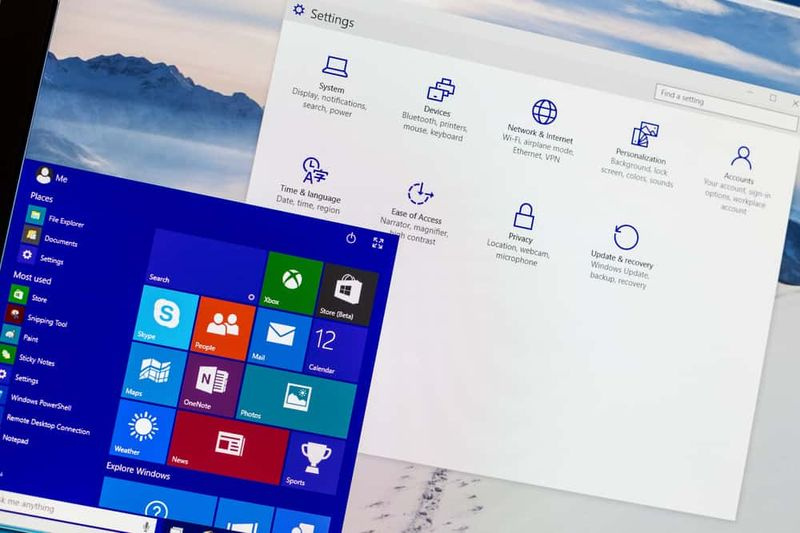Как да получите регистрационния файл на уеб конзолата Chrome в Android
Chrome има уеб конзола, която е изключително полезна за отстраняване на грешки в уебсайтове. Достъпът до него на работния плот е наистина лесен, но версията на Chrome за Android не изглежда да има такава. Всъщност отстраняването на грешки в уебсайтове в мобилен уеб браузър се усложнява. Тъй като не много браузъри имат вградена уеб конзола за отстраняване на грешки. В тази статия ще говорим за това как да получите уеб конзолата за регистриране на Chrome в Android. Да започнем!
Ако обаче използвате Chrome на устройството си с Android, можете да получите дневника на конзолата за всеки сайт. Единствената уловка е, че ще трябва да използвате и работния си плот за него. Всичко отива тук; Windows, Linux или macOS, но трябва да имате инсталиран браузър Chrome на вашия работен плот.
express vpn не работи за netflix
Web Console Log Chrome На вашия телефон с Android
На телефона си с Android трябва да направите три неща;
- Инсталирай Chrome .
- Активирайте опциите за програмисти. Можете да направите това, като отидете в приложението Настройки, намерите Система и докоснете номера на компилация седем пъти.
- Активирайте USB отстраняване на грешки. Преминете през опциите за програмисти и активирайте USB отстраняване на грешки там.
- След като направите всичко по-горе, отворете Chrome на телефона си и свържете телефона към компютъра си чрез неговия кабел за данни. Ако бъдете подканени, разрешете USB отстраняване на грешки на телефона си. Отидете на уебсайта, който искате да отстраните.
Вход на уеб конзолата Chrome На вашия работен плот
Отворете Chrome на вашия работен плот. Поставете следното в лентата за URL адреси и докоснете enter.
chrome://inspect/#devices
Вашият Android телефон ще се покаже тук. Щракнете върху опцията Inspect под раздела, за който искате да видите уеб конзолата.
Ще се отвори нов прозорец. Можете да взаимодействате с браузъра Chrome на вашия Android телефон чрез левия панел в този прозорец или можете да взаимодействате с него на вашето устройство, стига да не го изключите от компютъра си.
acer нитро 5 живот на батерията
В долния десен ъгъл ще видите конзолата за него. Когато приключите с взаимодействието с него и сте готови да запазите регистрационния файл на конзолата, щракнете с десния бутон върху конзолата и изберете опцията за запазване. Регистрационният файл се записва като LOG файл, но може да се преглежда с помощта на всеки текстов редактор по ваш избор.
Това работи само между браузъри Chrome, а не между браузъри, базирани на Chromium. Браузърите, базирани на Chromium, може да имат вътрешна страница за устройства, но шансовете да открие Chrome на вашия телефон с Android или друг браузър на вашия телефон с Android са доста малки. Ако трябва да тествате уебсайт на конкретен браузър, базиран на Chromium, можете да изпробвате този трик и да видите дали имате късмет, но в по-голямата си част това е функция на Chrome.
Заключение
Добре, това беше всички хора! Надявам се тази статия да ви хареса в уеб конзолата и да ви е от полза. Изпратете ни отзивите си за него. Също така, ако имате други въпроси, свързани с тази статия. След това ни уведомете в раздела за коментари по-долу. Ще се свържем с вас скоро.
Приятен ден!
Вижте също: Ръководство на потребителя за Wi-Fi активиран гараж